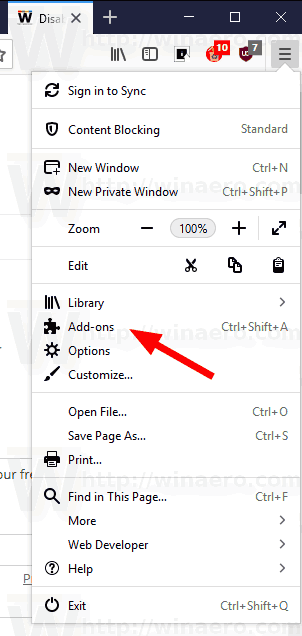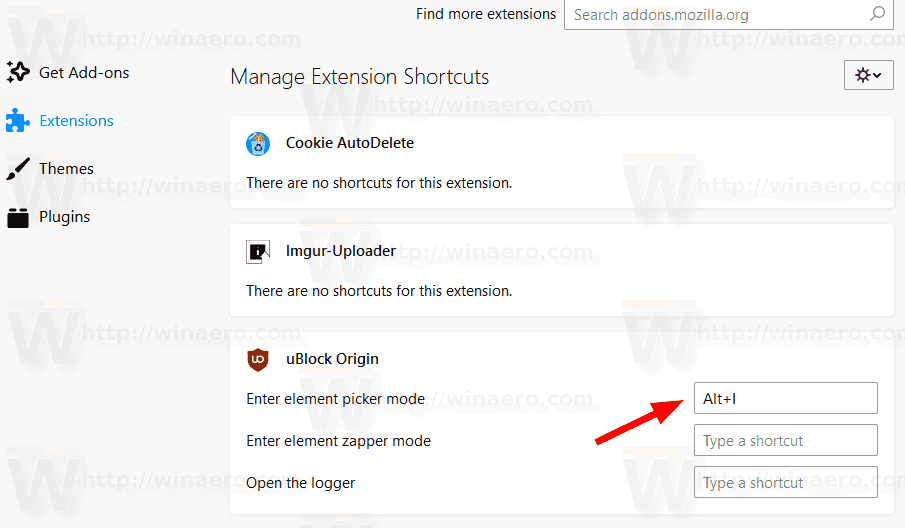Sebuah fitur baru telah hadir di versi pra-rilis Mozilla, dan akan segera mencapai cabang produksi. Pengguna Firefox akan dapat menetapkan pintasan keyboard (hotkeys) ke tindakan yang tersedia untuk ekstensi yang diinstal.
cara meneruskan pesan facebook ke email
Iklan
Firefox memiliki fitur editor pintasan keyboard baru yang tersedia di halaman Ekstensi dari manajer Pengaya. Jika ekstensi menyediakan daftar tindakan, di sini Anda dapat menetapkan pintasan keyboard untuk tindakan tertentu.
Perhatikan tombol 'Pintasan Keyboard' di bawah kotak pencarian (Saya menjalankan Firefox 66 'Nightly').
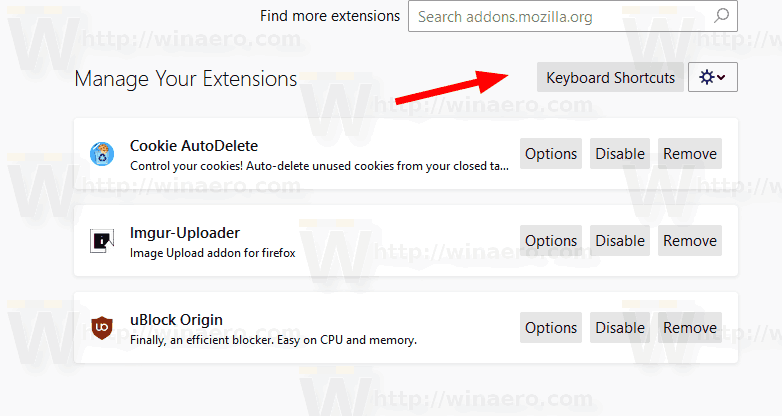
cara mengganti nama banyak file sekaligus
Mengklik tombol itu akan membawa Anda ke halaman berikut.

Untuk menetapkan pintasan keyboard ke ekstensi di Firefox , lakukan hal berikut.
- Buka Firefox.
- Klik pada tombol menu dengan ikon hamburger.
- Klik padaPengayabarang. Tip: Manajer Pengaya dapat dengan cepat dibuka dengan menekanCtrl + Shift + Akunci pada Windows dan Linux.
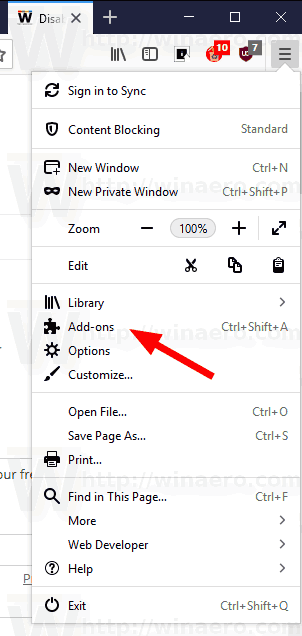
- DalamManajer add-on, klik padaPintasan Keyboard.
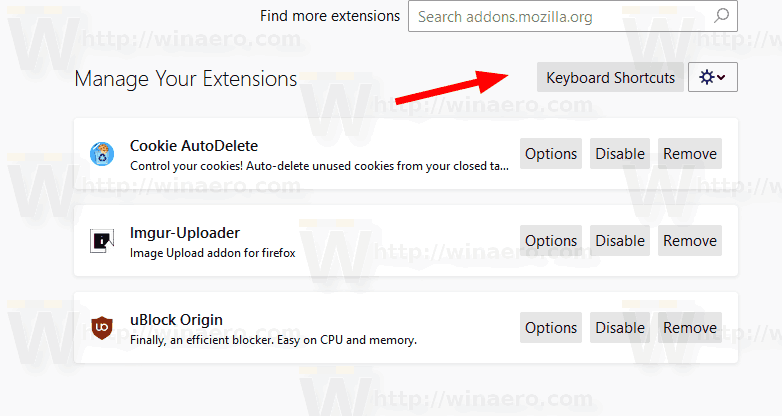
- Temukan add-on yang menyediakan tindakan yang ingin Anda tetapkan pintasan keyboardnya.
- Ketik urutan keyboard yang diinginkan di kotak teks di sebelah nama tindakan. Urutan harus menyertakan tombol Ctrl dan / atau Alt. Tidak mungkin menggunakan fileBergeserkunci untuk beberapa alasan.
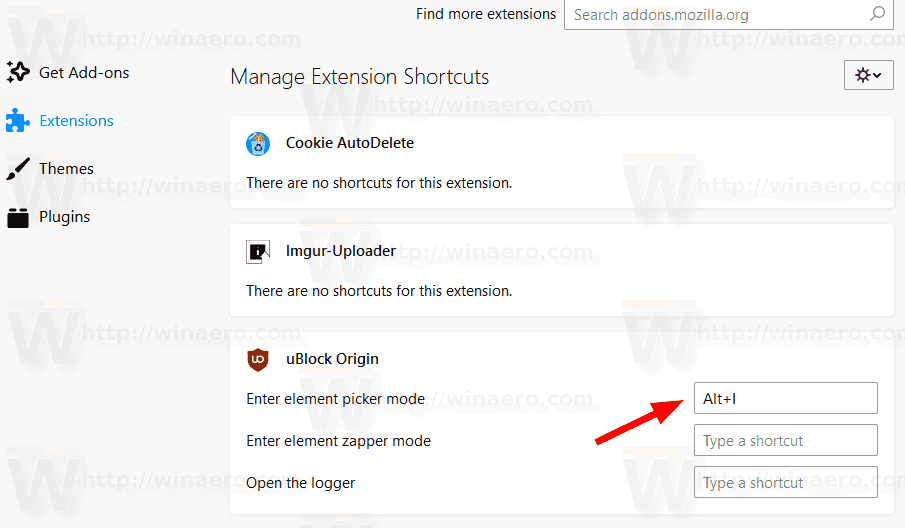
Kamu selesai. Ulangi langkah-langkah di atas untuk setiap tindakan yang Anda butuhkan.
Pintasan keyboard yang ditetapkan akan tersedia di halaman mana pun yang Anda telusuri kecuali halaman internal browser. Browser tidak menjalankan ekstensi apa pun saat Anda membuka pengaturannya, about: pages , dan seterusnya.
cara mengirim pesan kepada seseorang yang sedang berselisih tanpa menambahkannya
Perlu disebutkan bahwa banyak ekstensi tidak memiliki tindakan yang dapat Anda tetapkan pintasan keyboardnya. Selain itu, Anda tidak dapat memetakan ulang hotkey bawaan sepertiCtrl + Tjalan pintas. Jika Anda mencoba menyetel urutan seperti itu untuk tindakan ekstensi, browser akan memperingatkan Anda tentang masalah tersebut.

Fitur bermanfaat ini tidak eksklusif untuk browser Firefox. Google Chrome memiliki kemampuan untuk menetapkan pintasan keyboard untuk ekstensi setidaknya selama 3 tahun. Akhirnya, kami mendapatkan opsi yang sama di Mozilla Firefox.